Saya mau bagi-bagi ilmu nih...!!!
ini real dari apa yang ku dapat dari pendidikan saya yang ku dapat selama ini.
kupikir-pikir dari pada di pendem lebih baik saya membagikannya dengan teman-teman semua.
=> Klik File > open > cari folder photo yang akan di perbaiki oleh anda
akan tampil seperti ini :
=> Setelah itu akan tampil photo yang akan anda edit
=> Kemudian anda gunakan Tool box [Patch Tool] serti gambar di bawah :
setelah terseleksi terbentuk seperti lingkaran yang putus - putus hasil dari seleksi
[Patcht toll] tadi.kemudian anda bawak hasil seleksi [Patch toll] tadi
ketempat yang bersih.
tidak jauh dengan area seleksi yang bersih.Agar hasil pewarnaan tidak jauh beda
dengan yang sesungguhnya.
=> Waktu penyeleksian pastikan anda tidak terlalu besar
membuat lingkaranya(secukupnya)
agar pewarnaan photo asli tidak terganggu.
=> Lihat hasilnya....!!! photo anda menjadi lebih bersih (tidak rusak)
sign in....
check In Tiket Hotel Here...
Wednesday, March 18, 2009
Cara Memperbaiki Photo Yang Rusak Dengan Photoshop
Posted by
suhendra
at
8:35 PM
![]()
Subscribe to:
Post Comments (Atom)










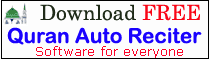
0 comments:
Post a Comment